欢迎使用Small PDF转换成WORD转换器,这里为您提供SmallPDF转换器最新资讯以及SmallPDF转换器 相关基础教程、使用技巧、软件相关知识、软件激活、升级及常见问题等帮助。
发布时间:2018-12-19 11:17:21
不知道大家有没有留意到很多精美的pdf文件中有很多的图片可以供我们在日常做电子文件的时候使用。比如一份由ppt幻灯片转成的pdf文件,大家知道里面存在很多的ppt设计元素,很多都可以供我们在日常写ppt的时候用到。教你轻松smallpd将pdf文件中的图片提取。当然很多小伙伴会说可以使用电脑截图等操作,但是这种毕竟不能保证图片的源像素,况且截图可能会造成将文字也截取进去。怎么把pdf中图片进行批量的提取?关于PDF提取图片方面的处理,相信大家还有很多疑问,我下面教大家一个超级简单的办法,1分钟都不需要就将pdf文件中的图片提取出来。
打开PDF转换器软件后,软件默认的转化方式为PDF转word,因此我们需要选择PDF图片获取的功能。在smallPDF转换器软件中,进入软件界面直接点击【添加文件】选择需要进行提取图片的PDF文件进行依次添加。
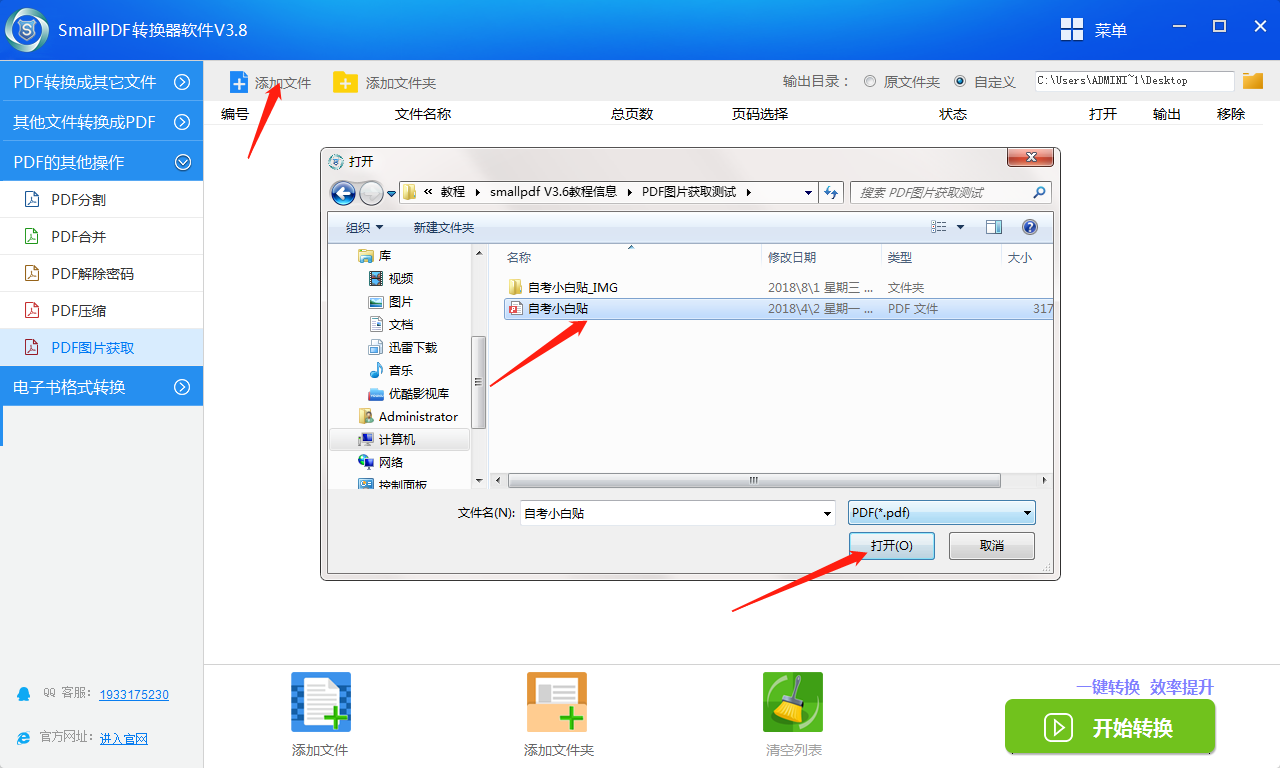
2.在smallpdf转换器中,点击【输出目录】的【自定义】,选择被提取的图片文件存放的位置,点击【确认】即可。
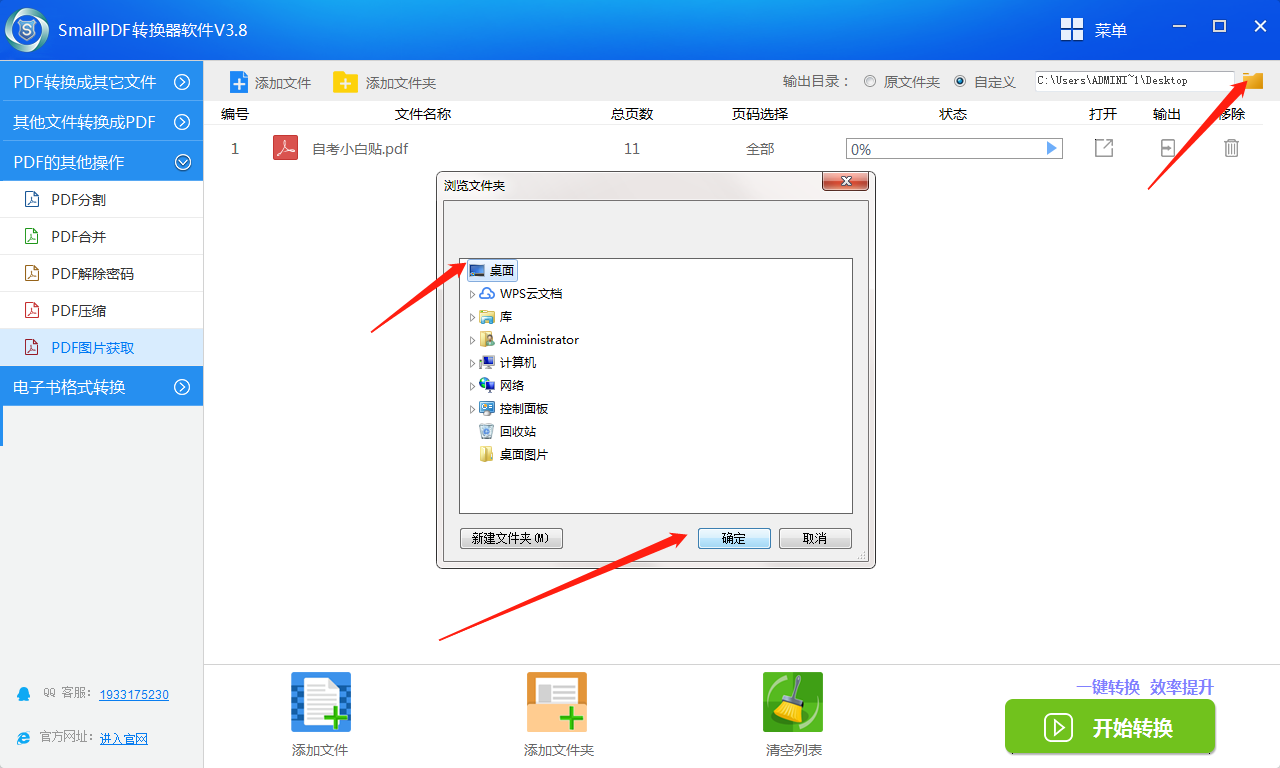
3.点击【开始转换】,即可进入快速进行PDF提取图片,实时进度可以查看,可以随时暂停。
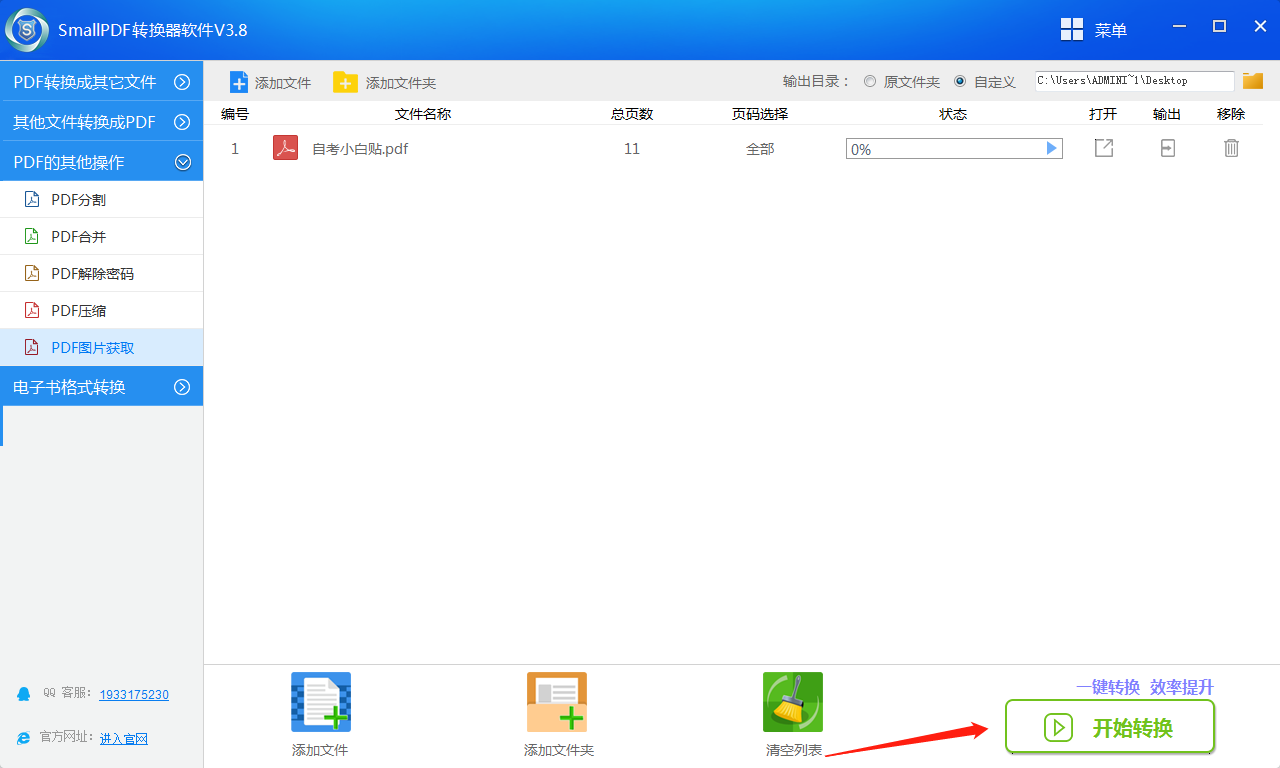
4.在PDF转换器的PDF提取图片完成后,点击【输出】即可查看到提取后的文件保存的位置。
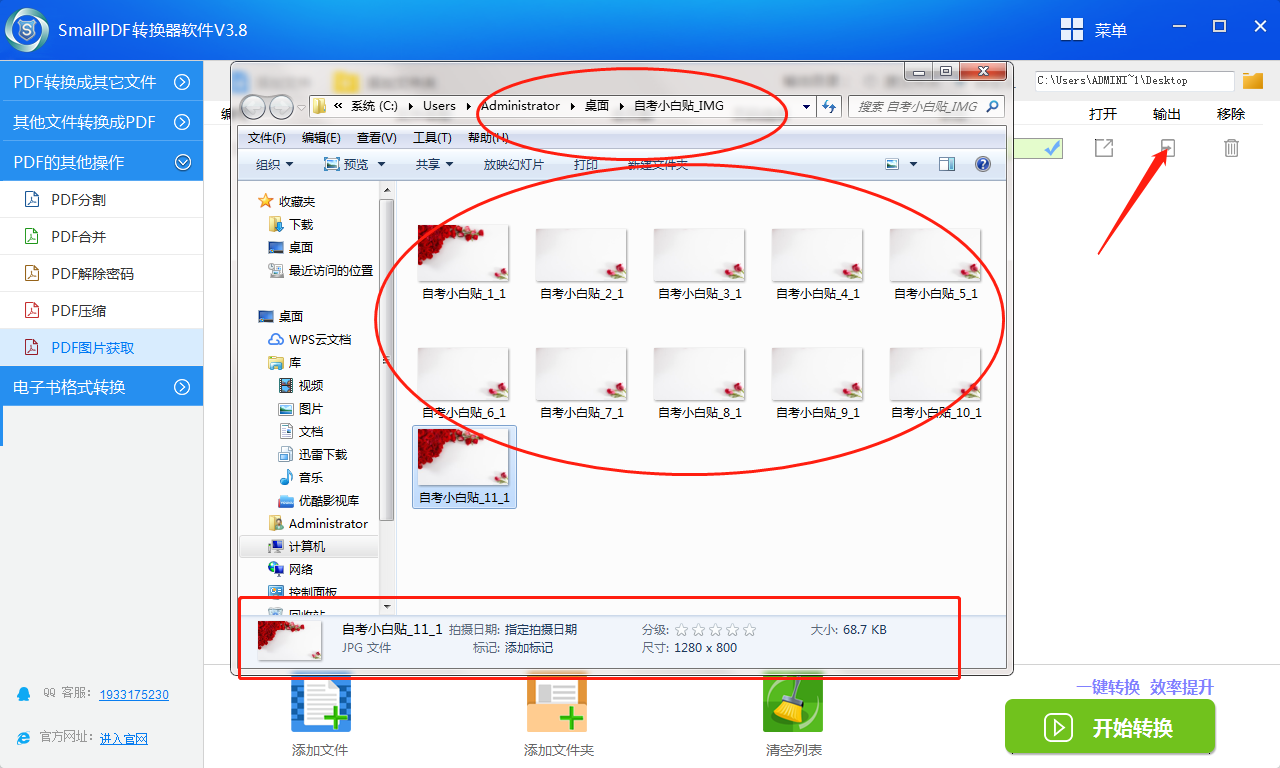
当然您发送邮件至官方邮箱:kefu@smallpdfer.com,反馈SmallPDF转换软件PDF图片获取中不理解或者疑惑的点。
除了SmallPDF转换软件PDF图片获取操作处理,那么如何将PDF进行分割呢?也是生活中必须掌握的技能之一。在延伸阅读中,我们有讲到如何批量的将PDF进行压缩的详细教程,需要的可以点击前往。
延生阅读:SmallPDF转换器软件的PDF分割
为了更好的适应时代,生活工作中的一些格式转换小知识少不了,想要处理更多PDF格式的转换,您可以前smallpdf官网